

打印卷轴介质时,每个打印行期间的介质提前量会有些偏差。 它被称为介质步进。 它可能导致以黑色线条或白色间隙形式出现的条带。 下图显示了这种条带。
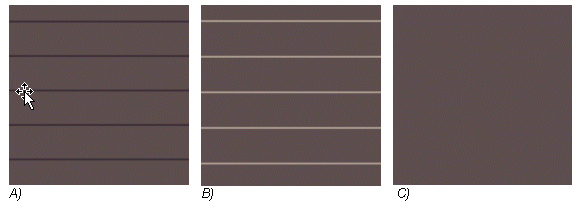 介质提前量条带
介质提前量条带A) 步进不足可能导致黑色线条,这种情况下介质提前量不足,打印行的布局与前一行发生重叠。 这时要求较高的校正系数。
B) 步进过高可能导致白色间隙,这种情况下,打印行的布置偏离前一行明显的距离。 这时要求较低的校正系数。
C) 完美步进,这种情况下的介质提前量设置正确。 这时不要求更改。
介质步进校正系数使得操作员可以精细调整介质步进和优化打印质量。
仅在出现特定条带时需要执行此步骤。 如果在您的图像中没有看到任何条带,则无需更改其默认值 50。
加载介质时确保对齐供应和收紧卷轴的介质边缘,误差不超过 1mm。
选择介质步进校正系数: 在“Roll Media Manager [卷轴介质管理器]”菜单中,可以选择 Step Correction [步进校正] 字段并输入 0 到 100 之间的值。默认值为 50。您可以输入较小的值以校正白色间隙或者提高该值以校正黑色线条。